Introdução
Este Oracle by Example (OBE) de 30 minutos descreve como implantar pacotes de idioma cumulativos UN usando o Change Assistant com a conexão do servidor AIS (Application Interface Services).
Neste OBE, você:
- Verifique as preferências de conexão do Centro de atualização do Change Assistant e do AIS.
- Procure pacotes de idiomas no Oracle JD Edwards Update Center usando o Change Assistant.
- Faça download do pacote de atualização de idioma cumulativo UN9 em sueco SWE
_UN9usando o Change Assistant. - Revise os relatórios de implantação para o pacote de atualizações cumulativas da ONU SWE
_UN9.
Histórico
A partir da Versão 9.2.26.0 do Tools, você pode usar o Change Assistant com a conexão do servidor AIS (Application Interface Services) para implantar pacotes de idiomas.
Você pode implantar os seguintes pacotes de idiomas usando o Change Assistant:- Pacotes de idiomas cumulativos (UN)
- Pacotes de correção de idioma
- Pacotes de atualização de idioma
Esse aprimoramento permite implantar pacotes de idiomas sem qualquer dependência do Windows Deployment Server.
A aplicação de atualizações de idioma usando o cliente Web permite o gerenciamento e a automação remotos de patches.
Tarefa 1: Verificando o Centro de Atualização do Change Assistant e as Preferências de Conexão do AIS
Para verificar o JD Edwards Update Center e as conexões do Servidor AIS:
- Inicie o Change Assistant na sua área de trabalho.
O formulário Autenticação de Token será exibido se você não tiver fornecido as credenciais ou tiver um token expirado.
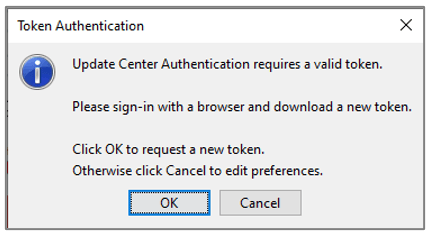
Formulário de Autenticação de Token - Clique em OK no formulário Autenticação de Token.
- Informe suas credenciais de log-in e autentique-se para iniciar o Change Assistant.
- No Change Assistant, no menu Editar, selecione Preferências. O formulário Preferências é exibido.
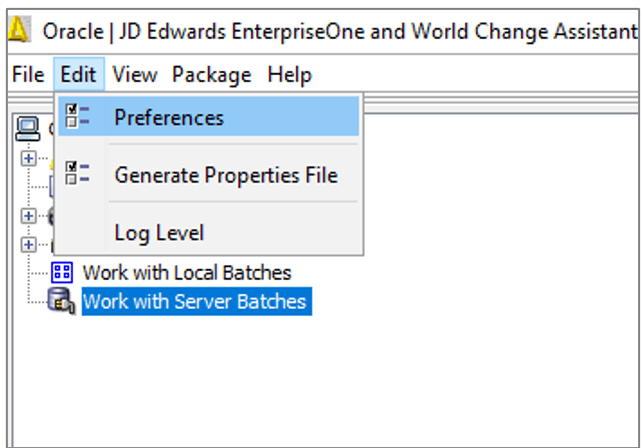
JD Edwards EnterpriseOne e World Change Assistant - Navegação de Preferências - Na guia Autenticação, verifique as credenciais do Update Center.
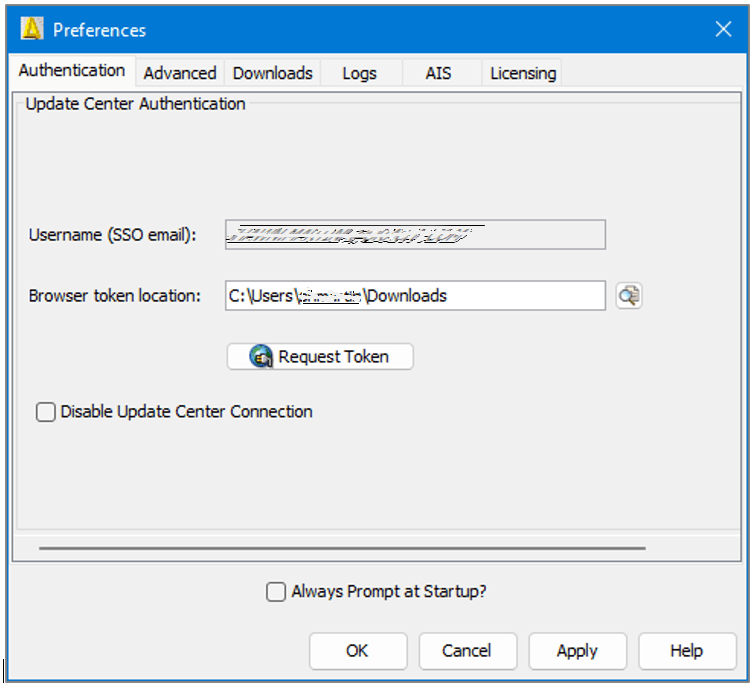
JD Edwards EnterpriseOne e World Change Assistant - Preferências - Na guia AIS, informe credenciais AIS EnterpriseOne válidas.
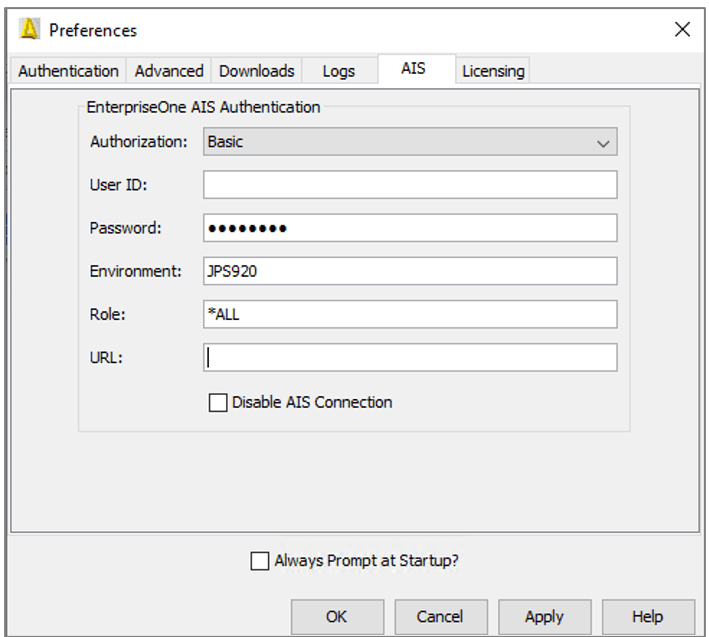
Formulário de Preferências - Guia AIS - Autorização:
Basic - ID DO USUÁRIO:
AIS User ID - Senha:
AIS Password - Ambiente:
Target AIS Environment - Função:
*ALL - URL:
AIS URL
- Autorização:
- Certifique-se de que a caixa de seleção
Desativar Conexão AIS não esteja marcada. - Clique em OK para salvar as preferências. A Barra de Status na parte inferior da tela verifica as conexões.

Status da Conexão AIS/REST
Tarefa 2: Pesquisando Pacotes de Idiomas Cumulativos UN no Centro de Atualizações
Para pesquisar o pacote de atualização cumulativa UN multiplataforma no Centro de Atualizações do JD Edwards usando o Change Assistant:
- Selecione Procurar Pacotes no nó da árvore do Change Assistant.
- Na seção Pesquisa Avançada, defina estes critérios:
- Tipo: Selecione
Cumulative Updates - Release: Selecione
9.2 - Plataforma: Selecione
Multi-platform - Ambiente de Destino: Selecione
PS920 Pesquisar por Nomes : Se necessário, especifique qualquer informação adicional para reduzir o escopo da pesquisa.
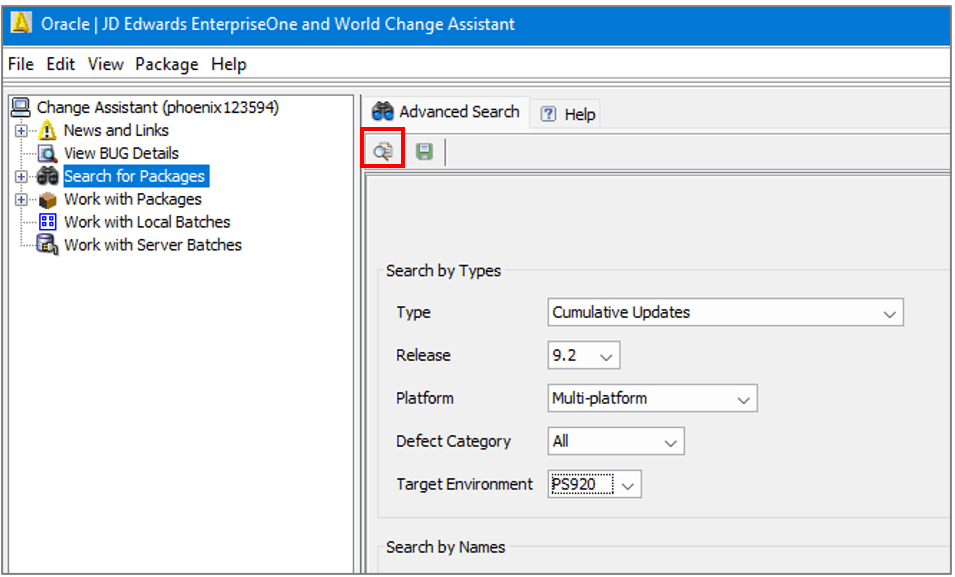
JD Edwards EnterpriseOne e World Change Assistant - Pesquisa Avançada - Tipo: Selecione
- Clique em Pesquisar. O resultado da pesquisa exibe pacotes cumulativos de acordo com os critérios de pesquisa.
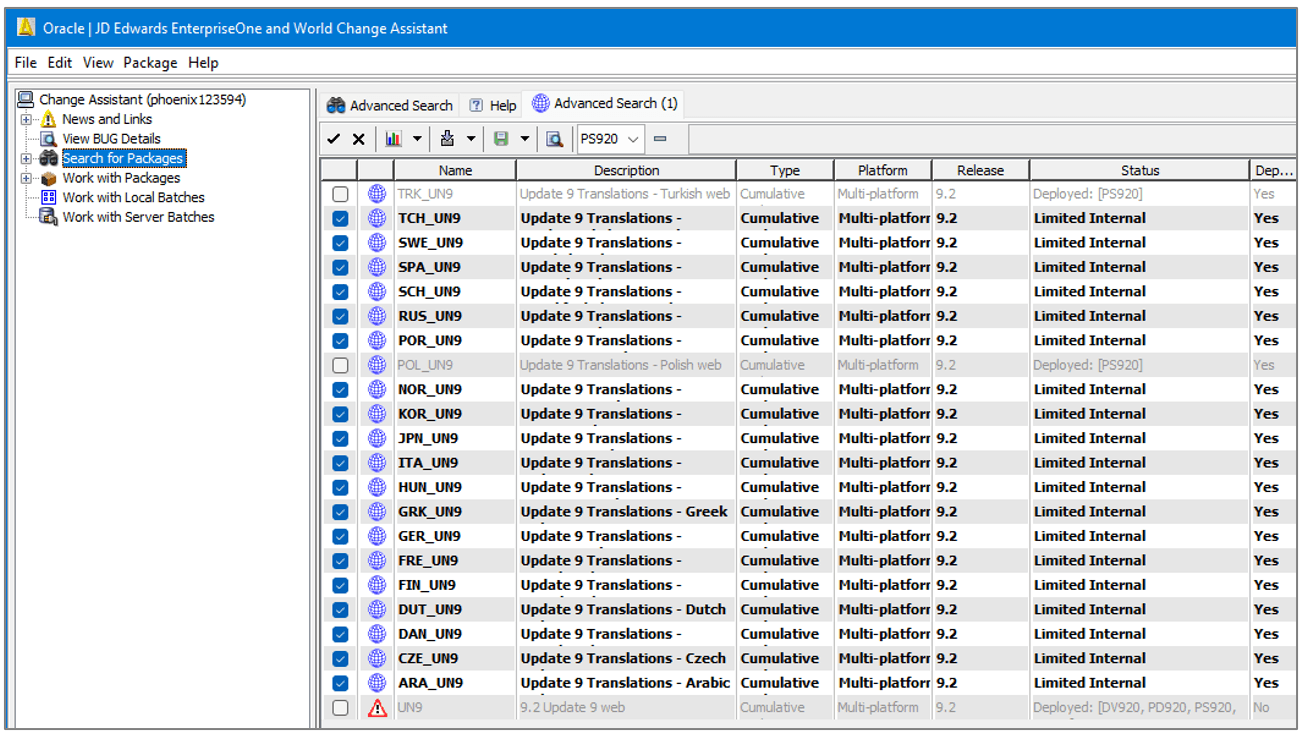
JD Edwards EnterpriseOne e World Change Assistant - Resultados da Pesquisa Os resultados da pesquisa são compatíveis com o ambiente. Os pacotes que já estão implantados no ambiente especificado estão esmaecidos e não estão disponíveis para seleção. Você pode mostrar ou ocultar os pacotes implantados usando os botões 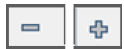 .
.
Tarefa 3: Fazendo Download e Implantando um Pacote de Linguagem Cumulativa UN Usando o Change Assistant
Para fazer download e implantar o arquivo do pacote de idiomas de atualização cumulativa UN9 SWE_UN9:
- No Change Assistant, clique em
 na barra de ferramentas para desmarcar todos os pacotes.
na barra de ferramentas para desmarcar todos os pacotes. - Selecione o pacote de idiomas cumulativos da ONU
SWE_UN9. O nome do pacote de idiomas UN está no formato<language>_UN9.UN9já está implantado.
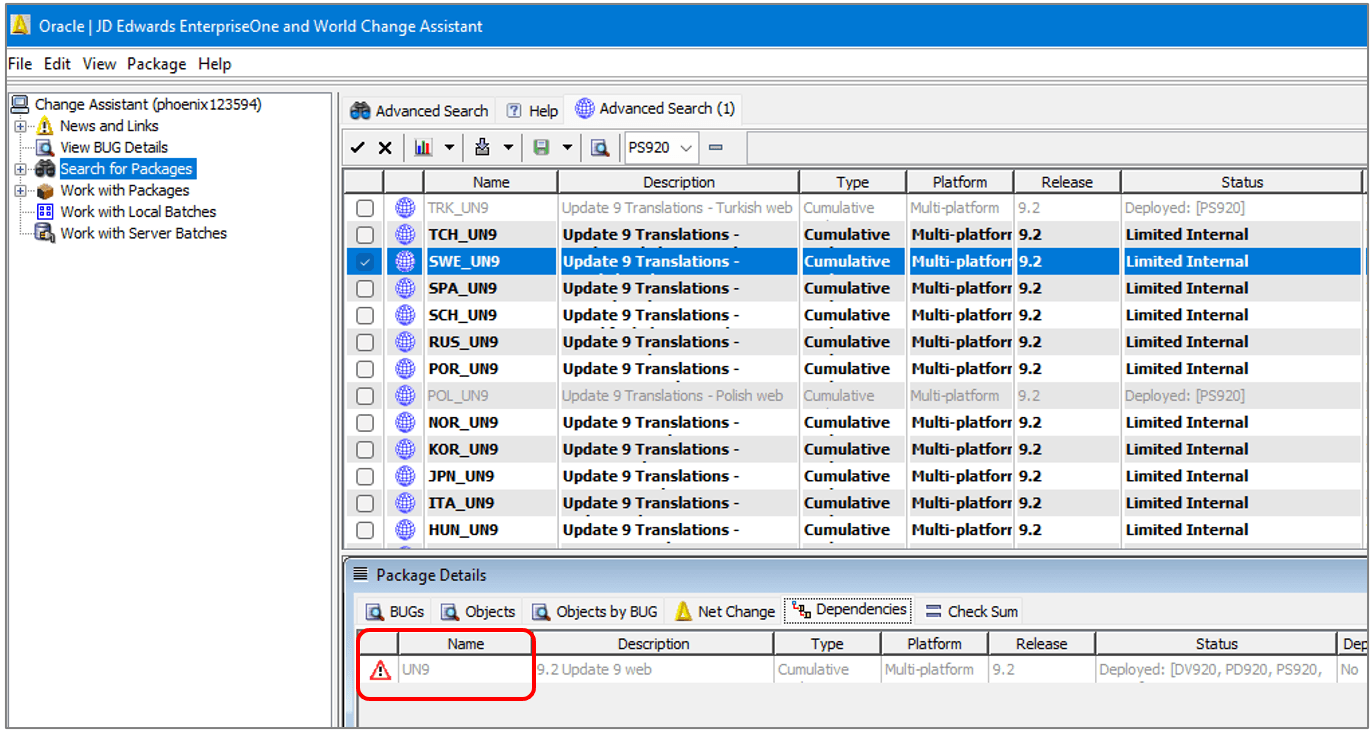
JD Edwards EnterpriseOne e World Change Assistant - Clique em Fazer Download para e Implantar e selecione o local. O formulário
Seleção do Ambiente de Implantação da Web é exibido. Quando o servidor AIS (Application Interface Services) está ativo, os pacotes baixados são importados para a tabela EnterpriseOne Repositório de Arquivos de Software (F96700R).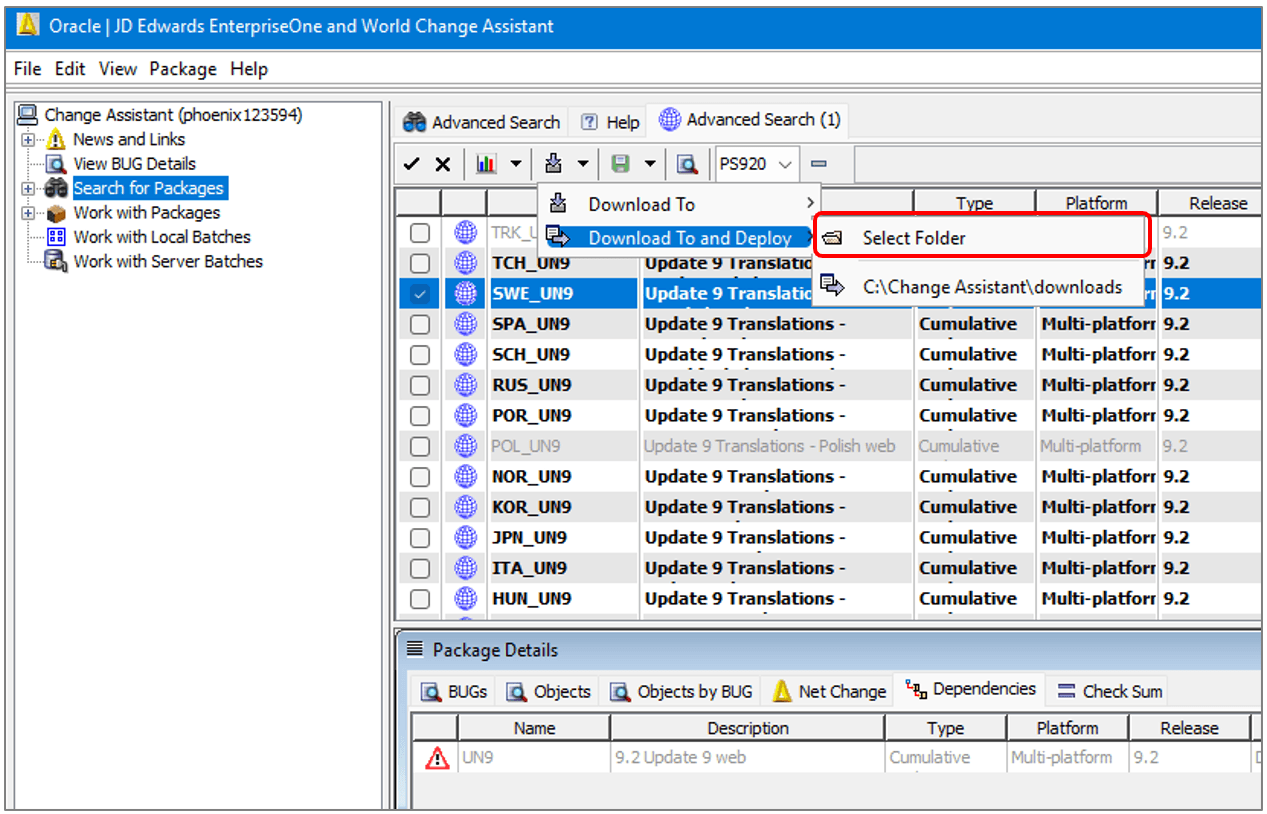
Change Assistant - Fazer Download para e Implantar - No formulário Seleção do Ambiente de Implantação da Web, marque a caixa de seleção Substituir para substituir dados no ambiente selecionado.
Observação:
Se o lote contiver atualizações de idioma e de software, o formulário exibirá seleções para os dois tipos de atualizações.-
Opções do Pacote de Idiomas: Substituir/Anexar
- Opções de Atualizações de Software: Backup, Criar Montagem de Pacote e Projeto OMW, Automatizar Instruções Especiais, Ignorar Mesclagem de Especificações e Forçar Mesclagem de Especificações na grade.
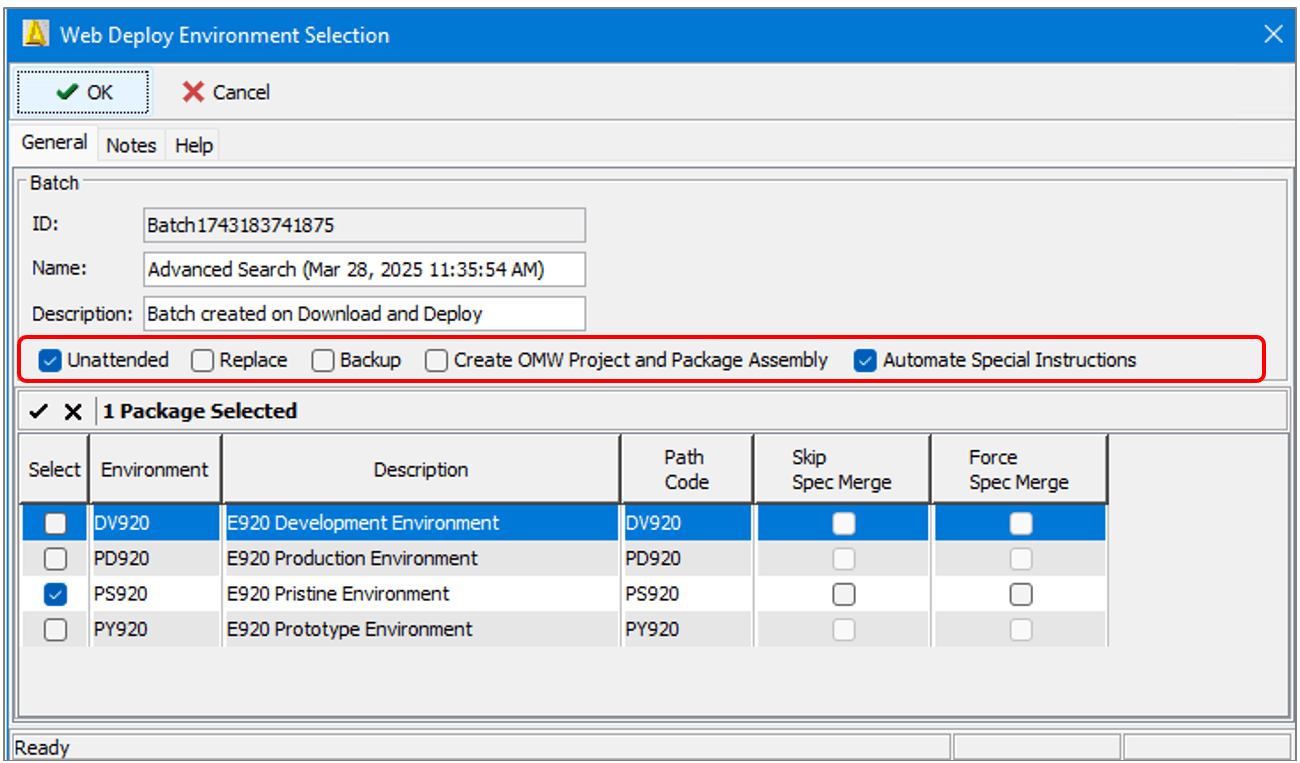
Formulário de Seleção do Ambiente de Implantação da Web -
- Desmarque Backup.
- Marque a caixa de seleção do ambiente de destino
PS920 . - Clique em OK para iniciar o download e implantar o pacote. O sistema faz download do pacote de idiomas selecionado e começa a implantá-lo.
Observação:
A implantação de cada pacote de idiomas da ONU pode levar até 30 minutos. - No formulário Resumo da Implantação do Change Assistant, clique em Mostrar Detalhes para exibir a tela Resumo da Implantação. Quando a implantação for concluída, o sistema exibirá o relatório Atividade em Lote.
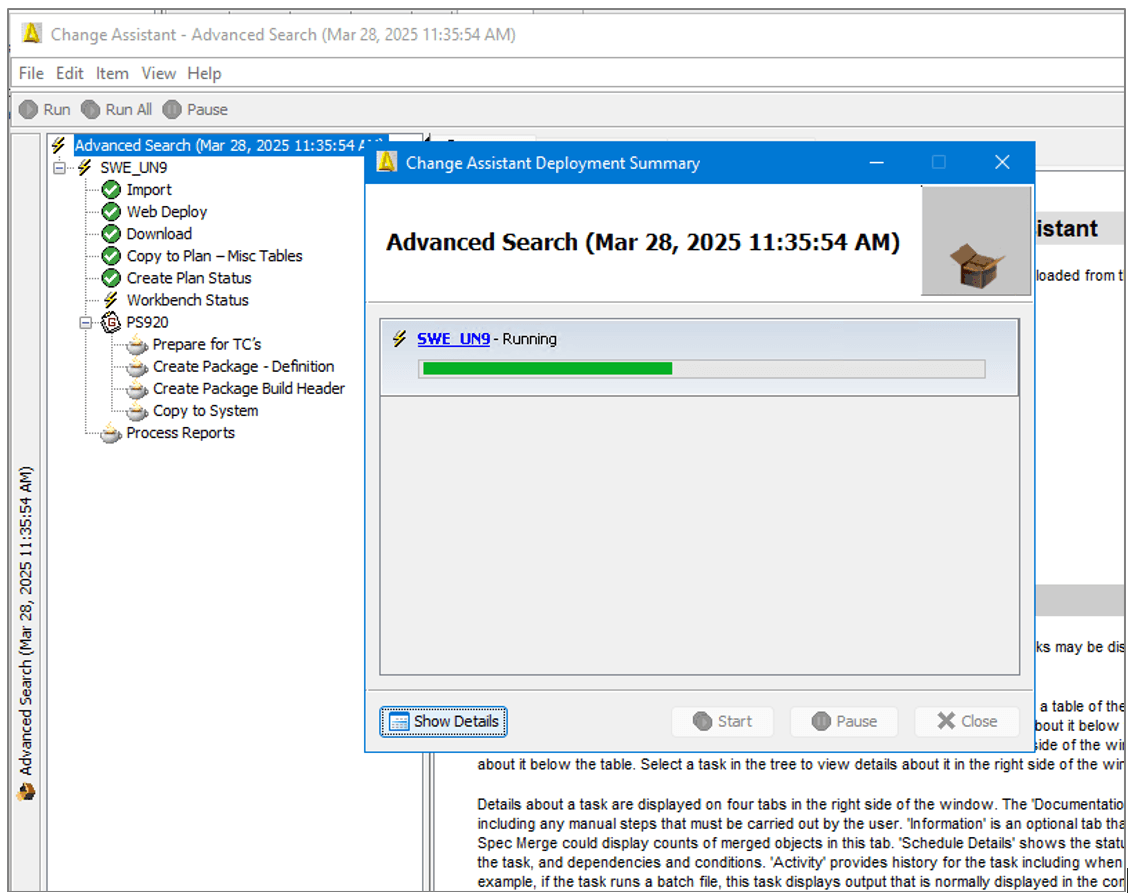
Relatório de Resumo da Implantação do Change Assistant
Tarefa 4: Revisando a Implantação do Pacote de Linguagem Cumulativa UN Usando o Change Assistant
Depois de implantar o pacote de idiomas UN usando o Change Assistant, verifique o relatório Atividade de Lote.
- Após a conclusão bem-sucedida da implantação, o sistema exibe o relatório Atividade de Lote. Verifique se o valor Substituir no relatório está definido como
false e se o relatório contém um link para o Relatório de Atividade do Pacote do pacote implantadoSWE_UN9.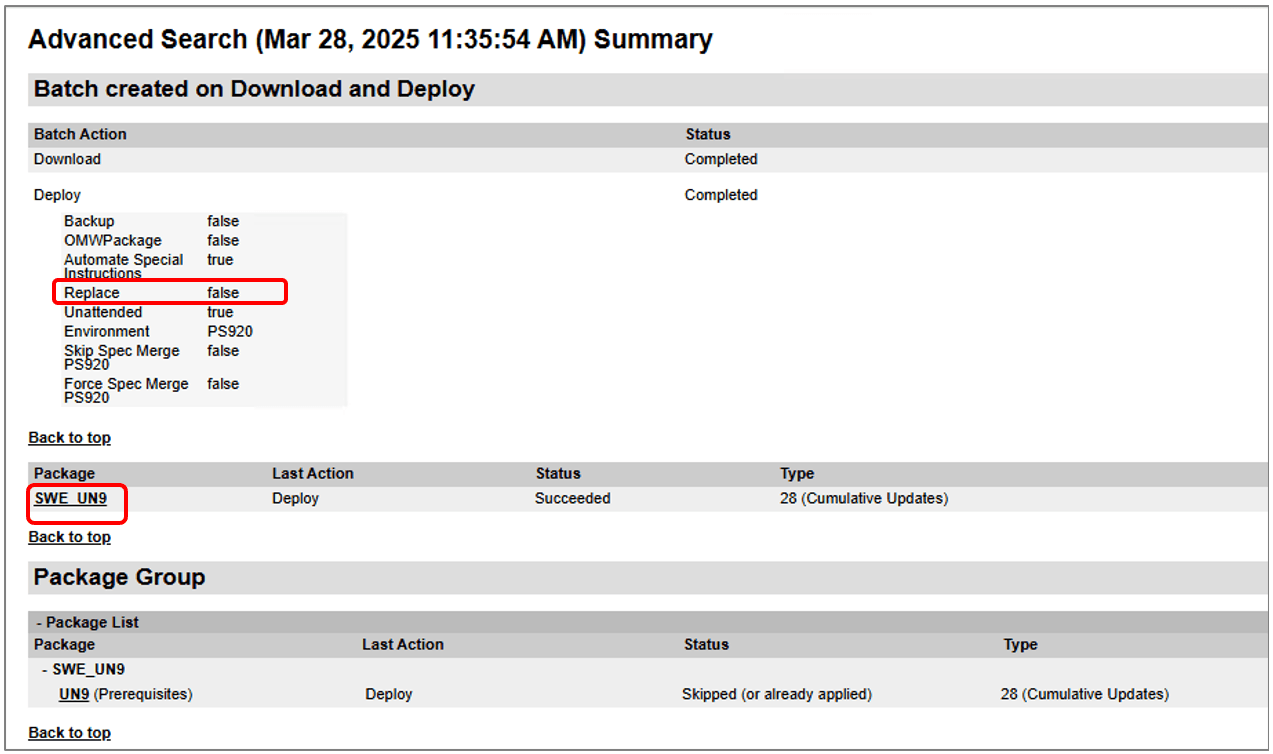
Relatório de Atividades em Batch - Clique no link
SWE_UN9para revisar o relatório SWE_UN9 Summary. A seção Relatórios fornece links para as versões R96701L e R98403XB .
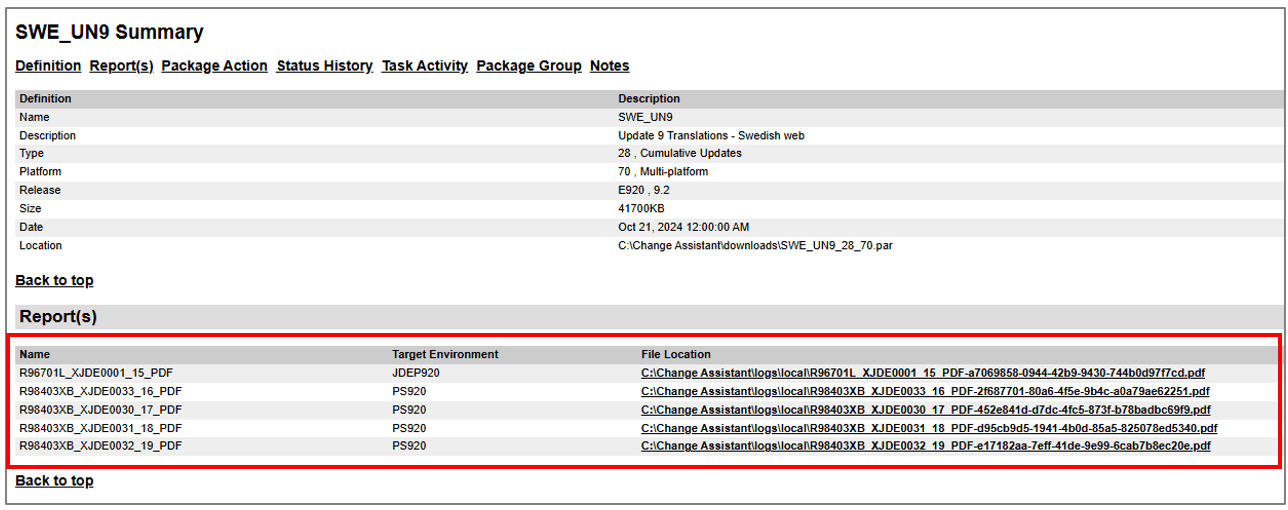
Relatório de Resumo de Atividade do Pacote -
Revise o relatório Implantação da Web de Atualização de Idioma (R96701L) e as quatro versões do relatório Carregar Dados XML na Tabela (R98403XB).
- O relatório Implantação da Web de Atualização de Idioma (R96701L) exibe o resumo da implantação no ambiente
PS920 .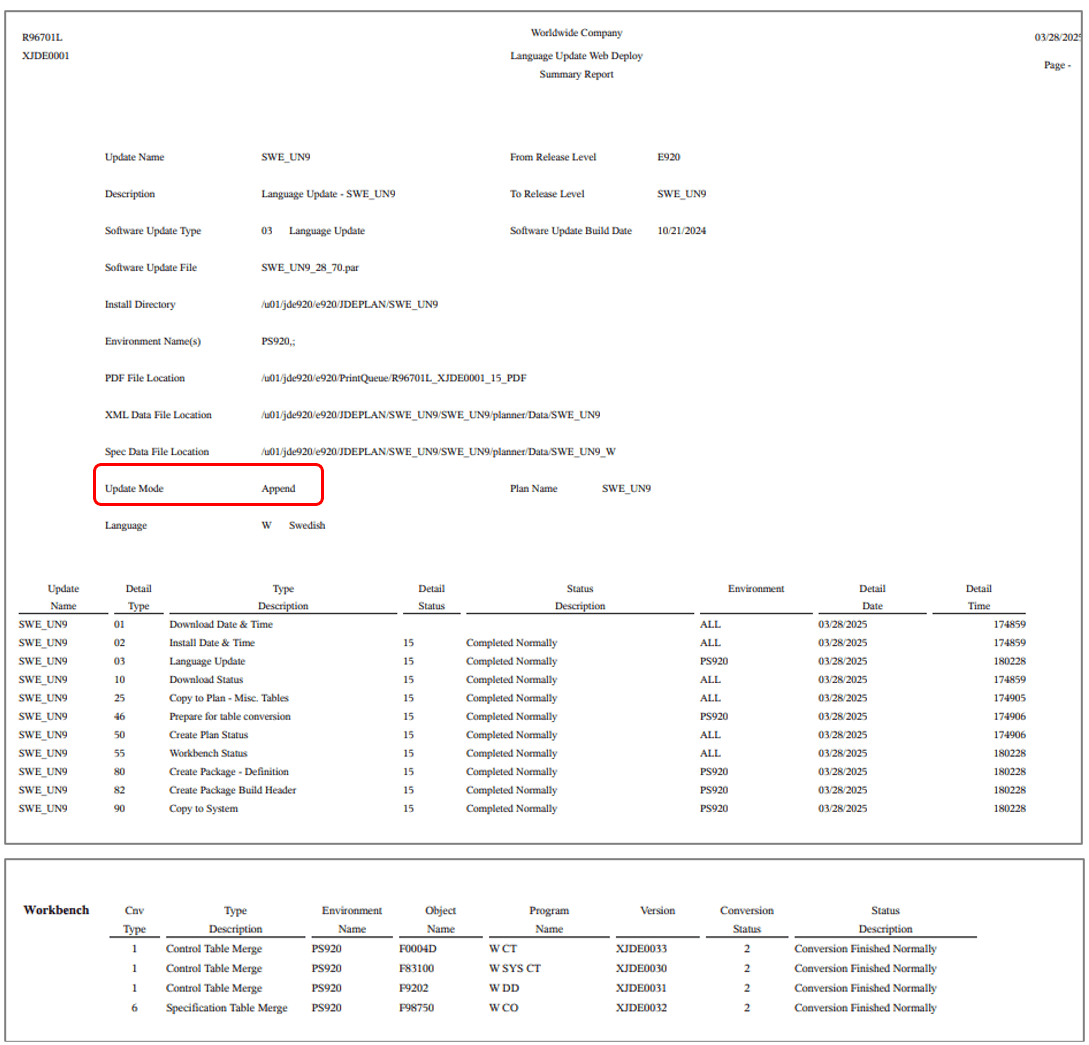
Relatório de Resumo de Implantação da Web de Atualização de Idioma - As quatro versões do relatório Carregar Dados XML na Tabela (R98403XB) exibem os detalhes das seguintes tabelas copiadas:
- R98403XB XJDE0030 – Tabelas de Controle do Sistema
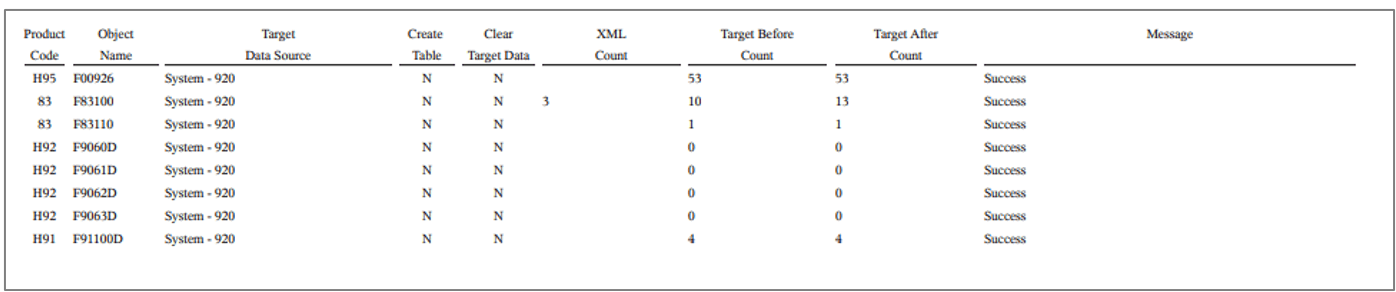
Relatório de Tabelas de Controle do Sistema - R98403XB XJDE0031 – Tabelas do Dicionário de Dados

Relatório de Tabelas do Dicionário de Dados - R98403XB XJDE0032 – Tabelas de Objetos Centrais

Relatório de Tabelas de Objetos Centrais - R98403XB XJDE0033 – Tabelas de Controle

Relatório de Dados da Linguagem das Tabelas de Controle
- R98403XB XJDE0030 – Tabelas de Controle do Sistema
- O relatório Implantação da Web de Atualização de Idioma (R96701L) exibe o resumo da implantação no ambiente
Links Relacionados
Mais Recursos de Aprendizagem
Para obter mais recursos de aprendizagem, visite LearnJDE.
Para obter a documentação do produto, visite o JD Edwards no Oracle Help Center.
Implantando Pacotes de Idioma Cumulativo UN Usando o Cliente Web
G45176-01
2025 de outubro
Copyright © 2025, Oracle e/ou suas afiliadas.